问题:如何让 Chrome 浏览器显示中文内容?介绍:如果您在使用 Chrome 浏览器时遇到中文内容乱码或显示不完整的问题,本指南将为您提供详细的解决方案,帮助您轻松设置 Chrome 浏览器以正确显示中文。引导阅读:请继续阅读以下内容,了解如何在 Windows、macOS 和 Linux 系统上一步一步设置 Chrome 浏览器的中文显示。通过遵循这些简单的步骤,您将能够确保 Chrome 中的中文文本清晰、准确地显示。
1.找到并打开chrome浏览器界面
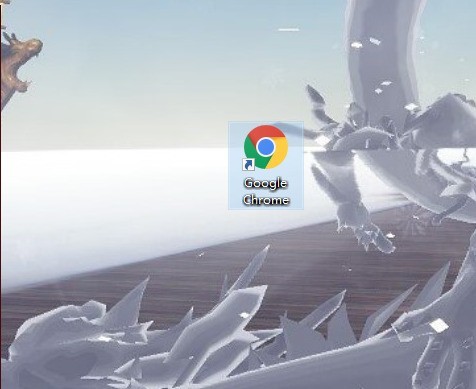
2.在右上角找到并点击扩展按钮
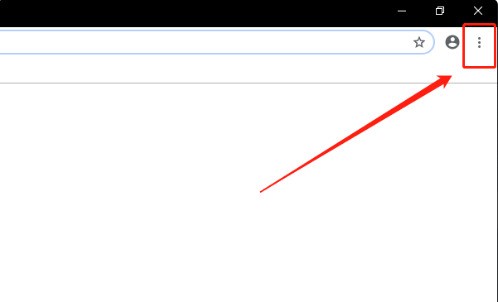
3.在下拉栏中点击Settings设置选项
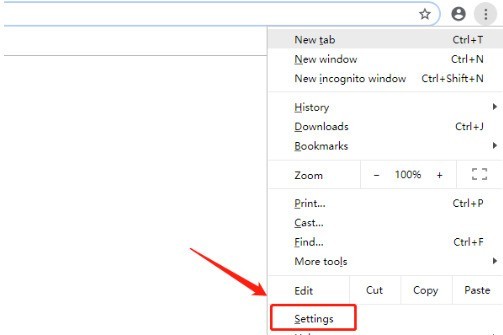
4.在跳转界面后点击Advanced高级选项
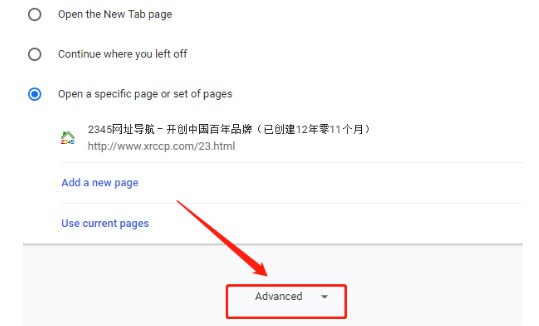
5.找到并点击Language语言选项
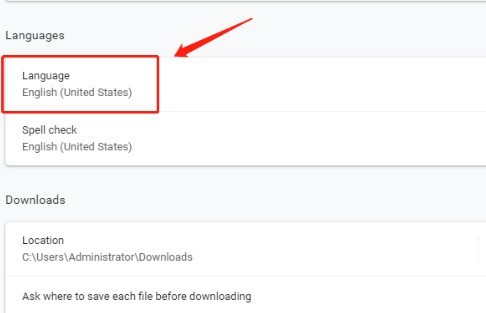
6.找到Chinese中文并点击右侧的拓展页
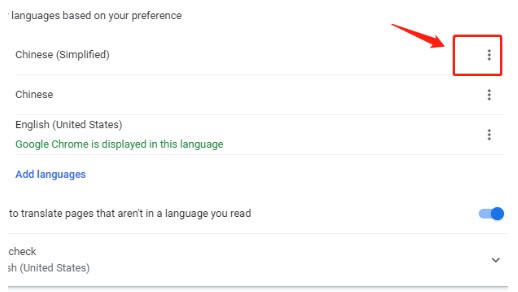
7.点击并勾选Display栏目内容
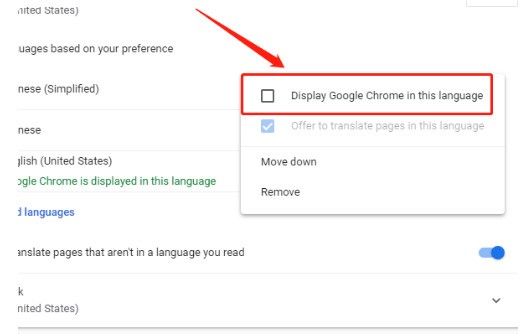
8.在设置完成后点击Relaunch重启浏览器以及更改为中文显示
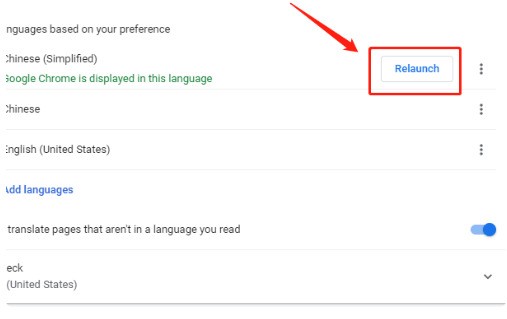
以上是怎样设置chrome浏览器中文_chrome浏览器中文设置方法介绍的详细内容。更多信息请关注PHP中文网其他相关文章!




